
以上の悩みを解決します。
本記事の内容
- httpのhttps化(SSL化)とは?
- 【3ステップ】https化(SSL化)の設定手順
- その他のやっておくべき初期設定
記事の信頼性
IT企業に勤務しながら、副業でブログを運営しています。
ブログ初心者です。私がつまずいた点を踏まえつつ、わかりやすく解説します。
誰にでもわかりやすく画像付きで説明しているので、簡単に設定できますよ。
一つずつ記事を書く準備をすすめましょう!
httpのhttps化(SSL化)とは?

httpのhttps化(SSL化)とは、サイトの安全性を高める設定です。
そもそも「http」とは、ユーザーとWebサイトのデータ通信をする時に必要な技術です。
なので、URLにも「http」という文字列が使われています。
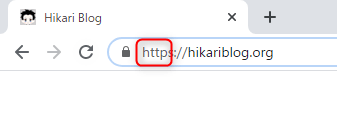

しかし、「http」だけでは通信をのぞき見されてしまいます。
なので、「SSL」という技術でそういったhttpの通信を暗号化して、のぞき見されても理解できないようにする必要があります。
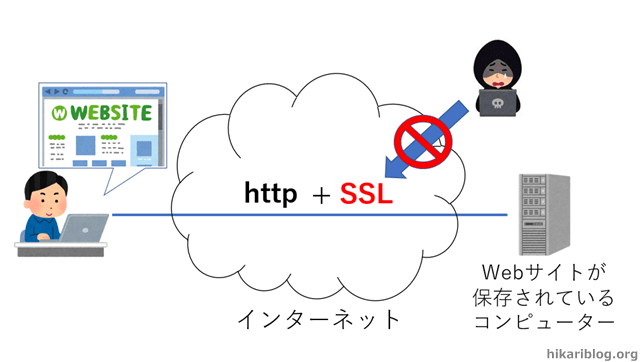
その「http」と「SSL」を組み合わせたものが、「https」と呼ばれています。
ちなみに、「https」は「http Secure」の略です。
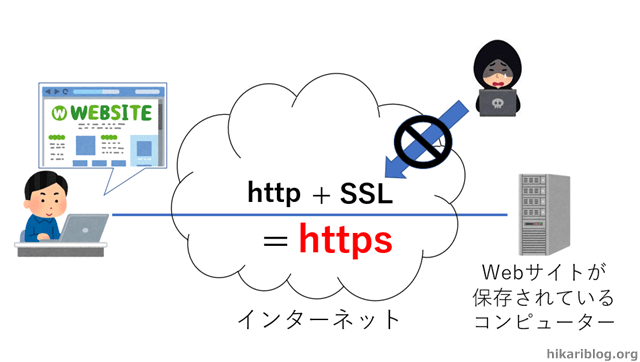
つまり、データ通信(http)を暗号化(SSL化)することでのぞき見されるのを防げるため、あなたのサイトの安全性が高まります。
これをしておかないとGoogleからの評価が下がってしまうので、必ずやっておきましょう。
クリックとコピペするだけですよ。

【3ステップ】WordPressのhttps化(SSL化)手順


それではさっそく、https化していきましょう!
手順は3ステップだけです。
- エックスサーバーでSSLの設定をする。
- WordPressでSSLの設定を行う。
- 「http」にアクセス出来ないように設定を行う。
step
1エックスサーバーでSSLの設定をする
エックスサーバーにログインします。
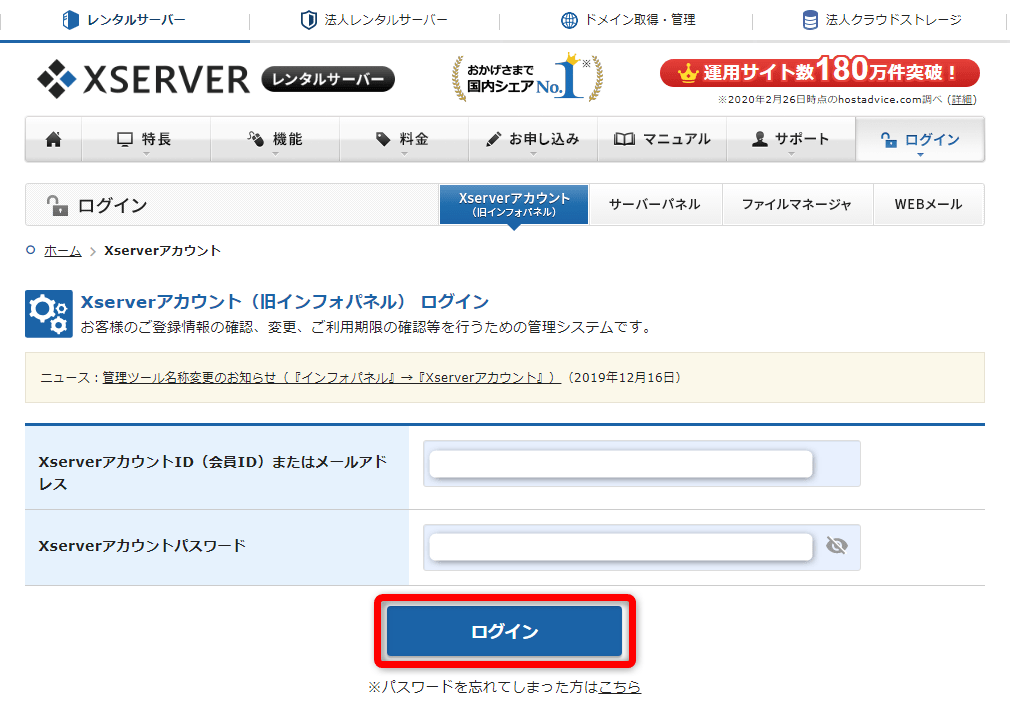
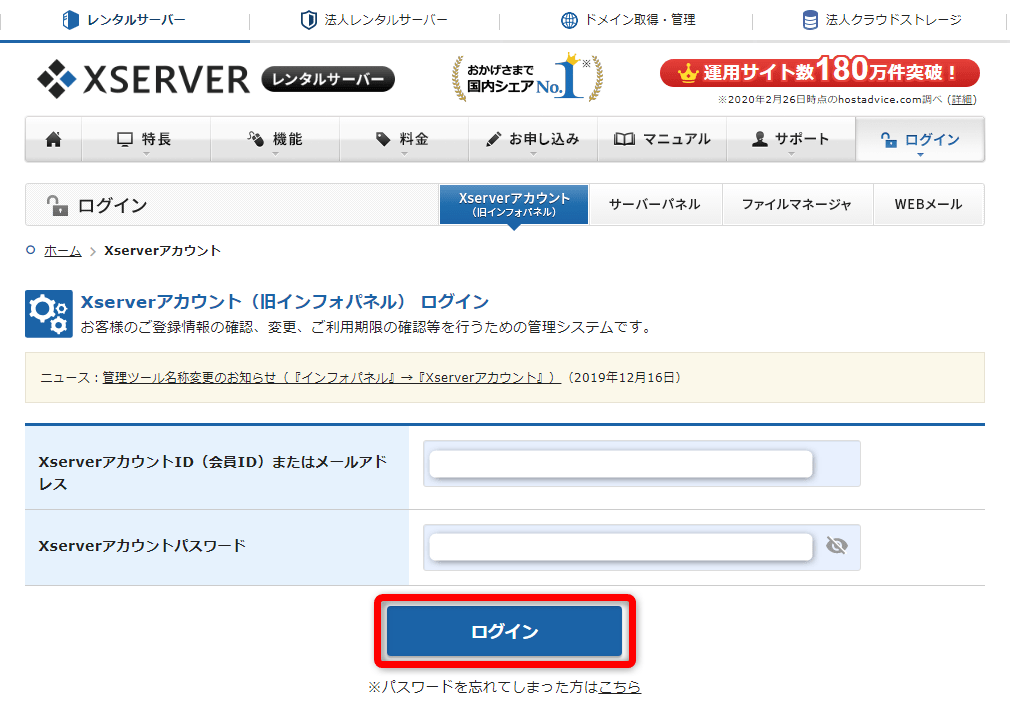
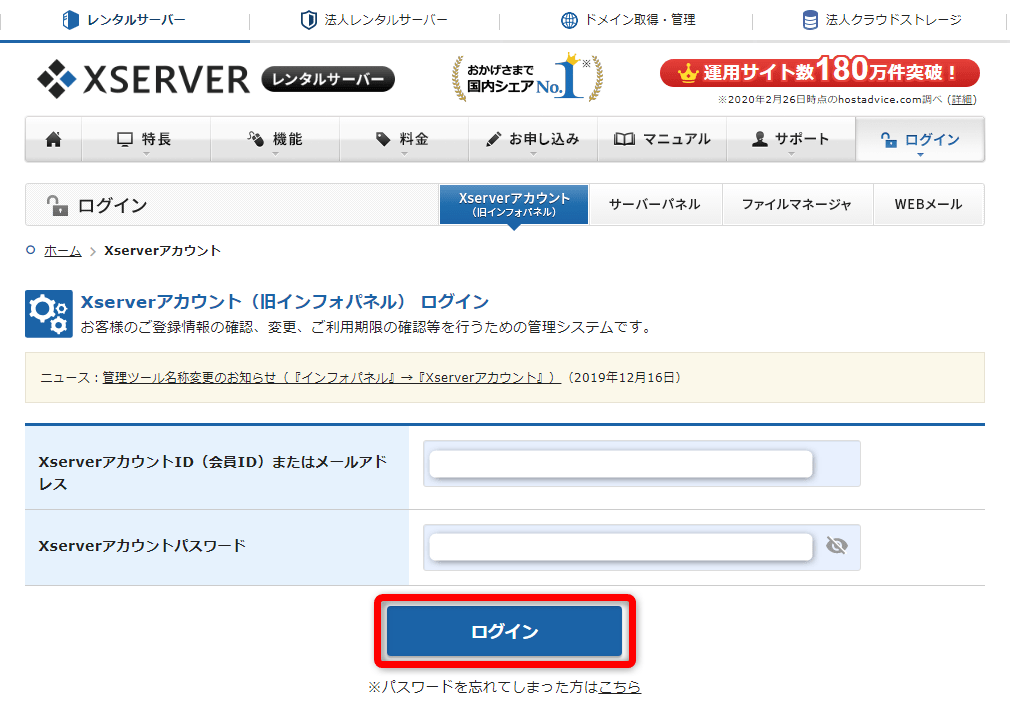
[サーバー管理] をクリックします。



[SSL設定] をクリックします。
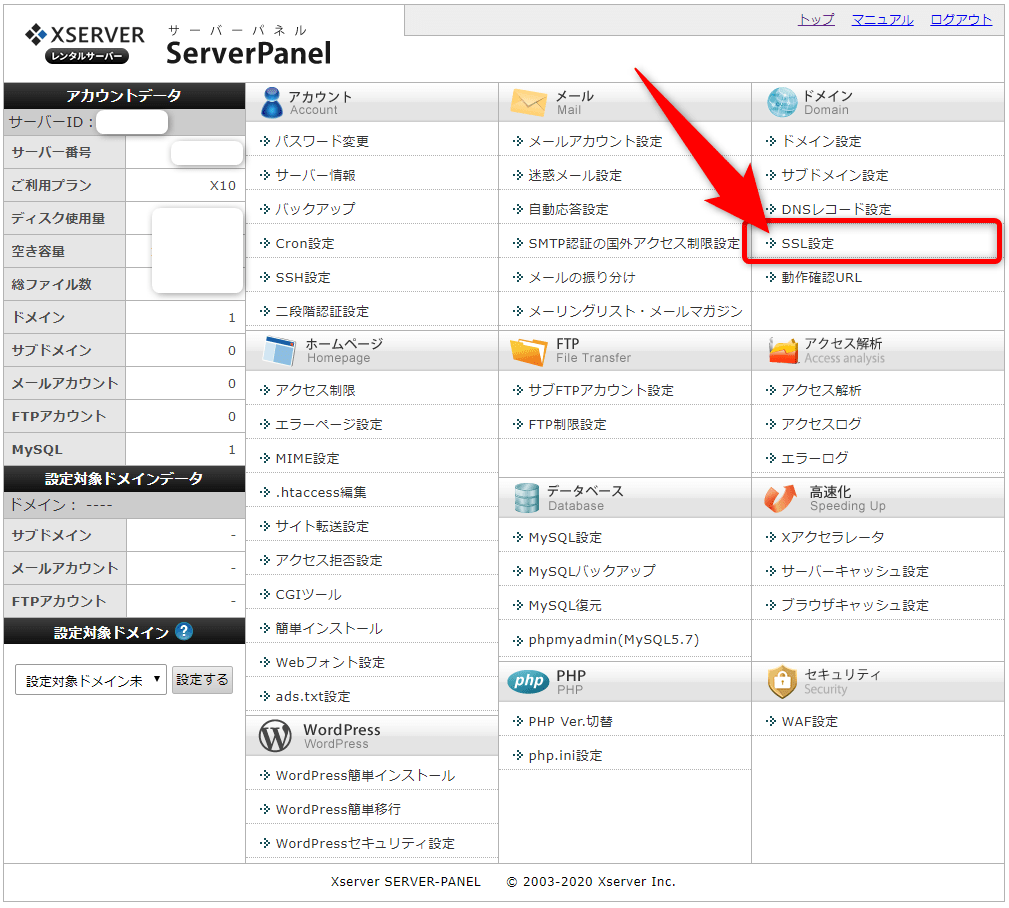
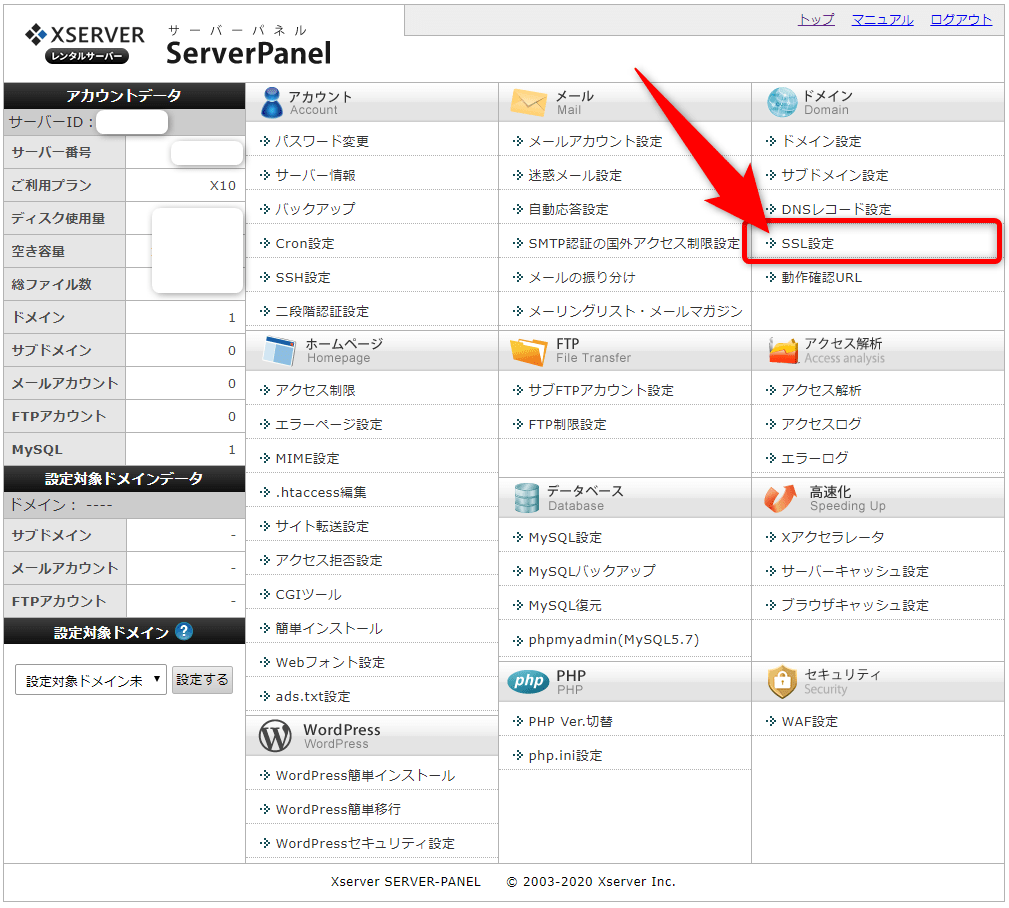
SSL化対象のドメインを選択します。
あなたのサイトのURLを確認し、[選択する]をクリックします。
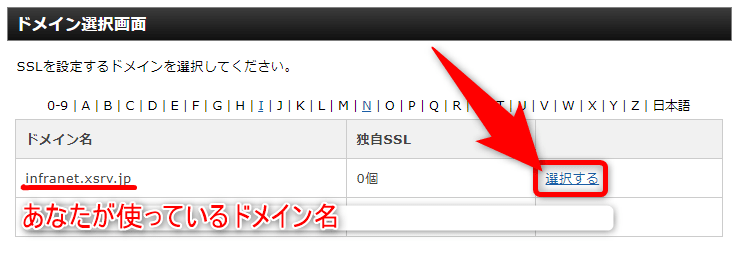
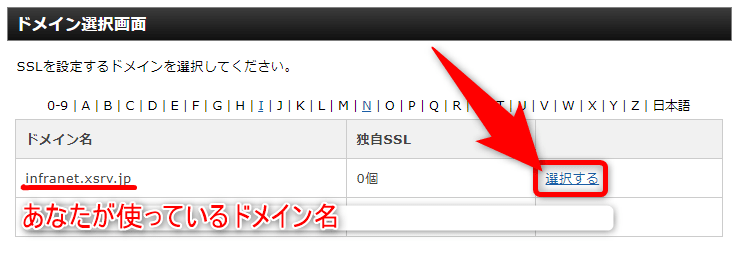
注意ポイント
エックスサーバーの契約方法によっては、最初からSSL化されている場合があります。
下のような画面になっている方は、ステップ2へ進みましょう。
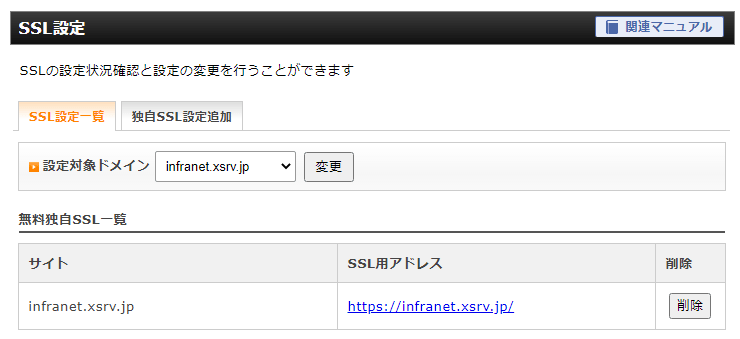
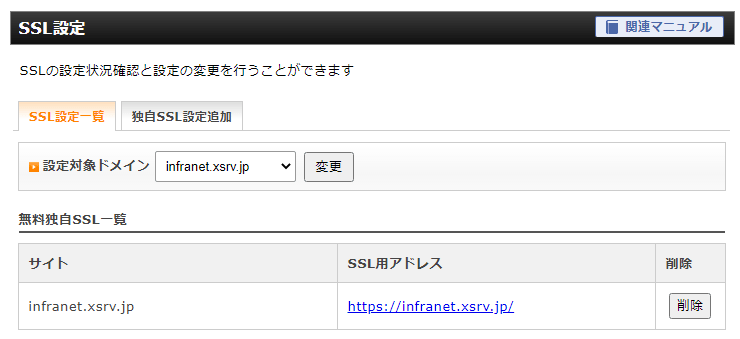
「独自SSL設定追加」をクリックします。
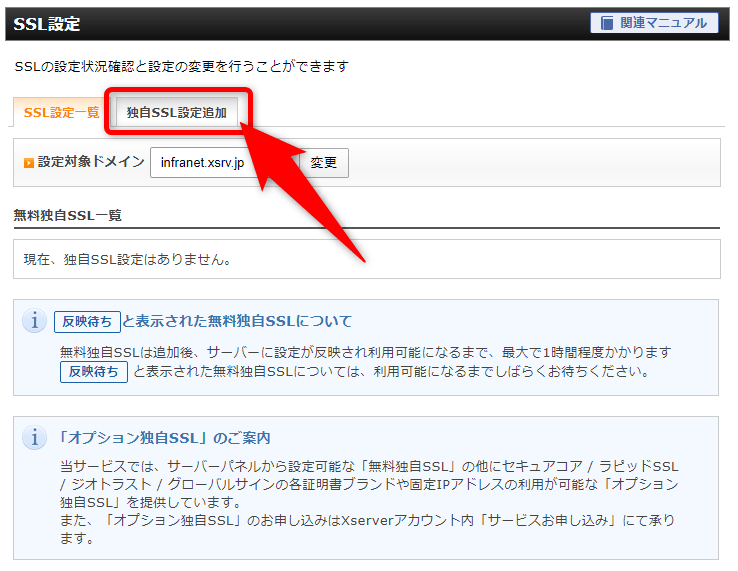
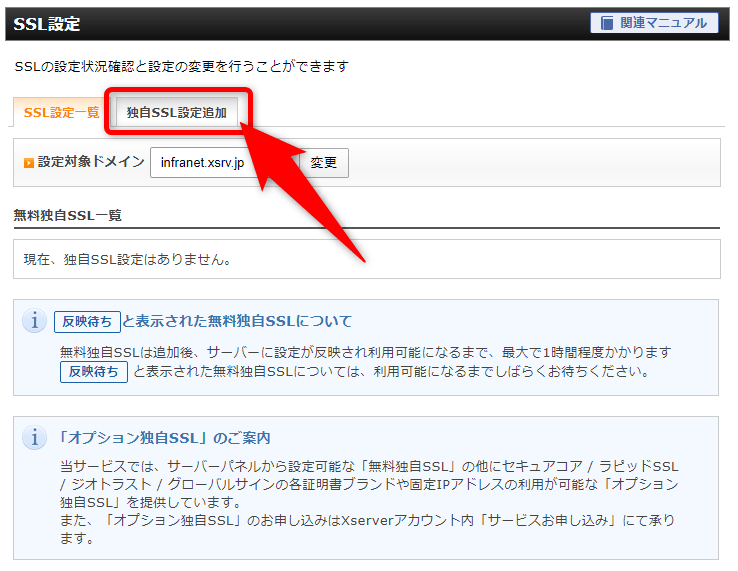
「確認画面へ進む」をクリックします。
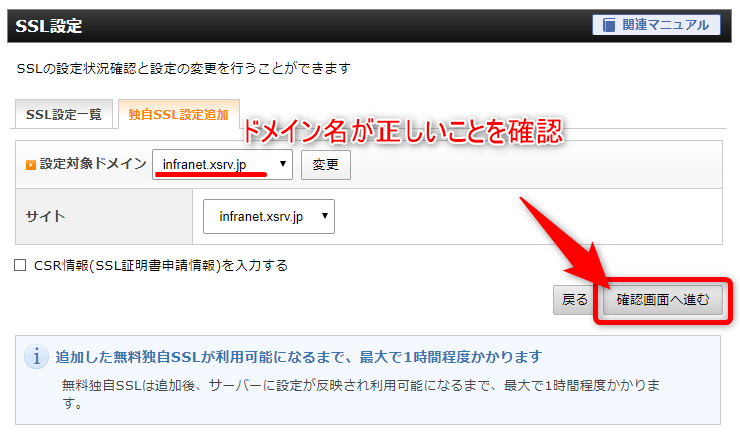
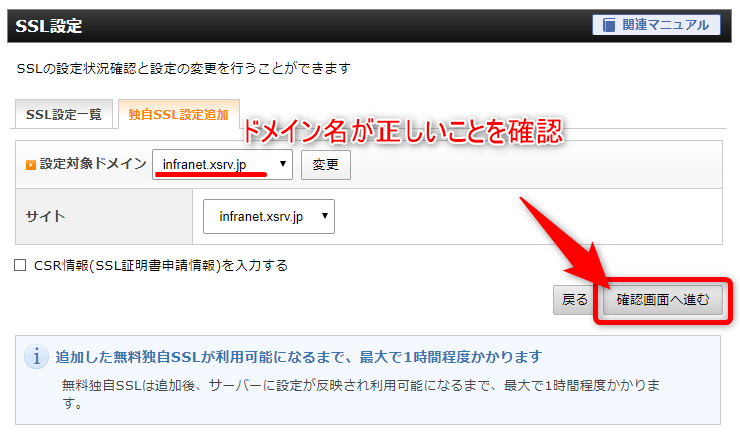
「追加する」をクリックします。
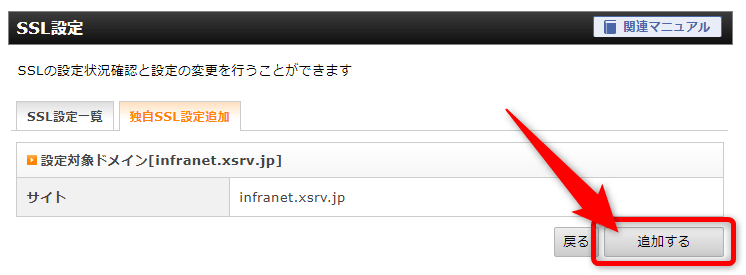
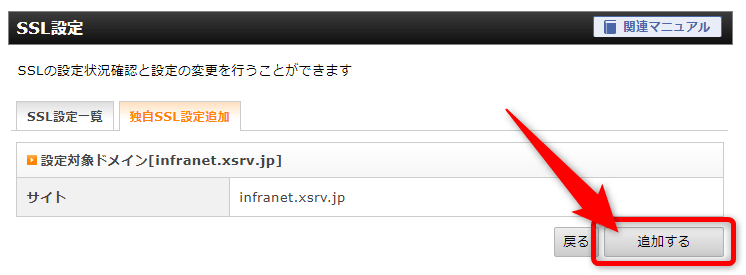
取得中は数分間、下のように表示されます。


数分後に下のように表示されたら、「SSL設定一覧」をクリックします。
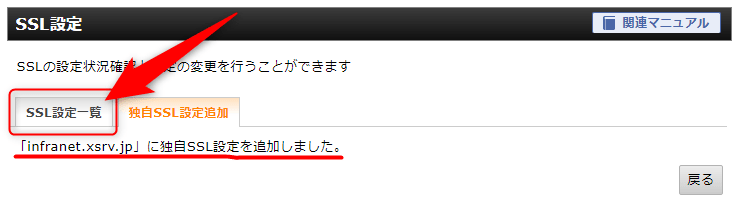
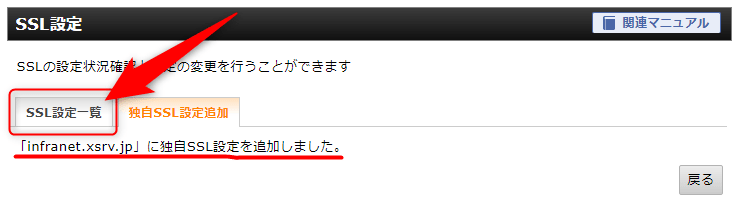
[反映待ち] と表示されているので、1時間程度時間をおきます。
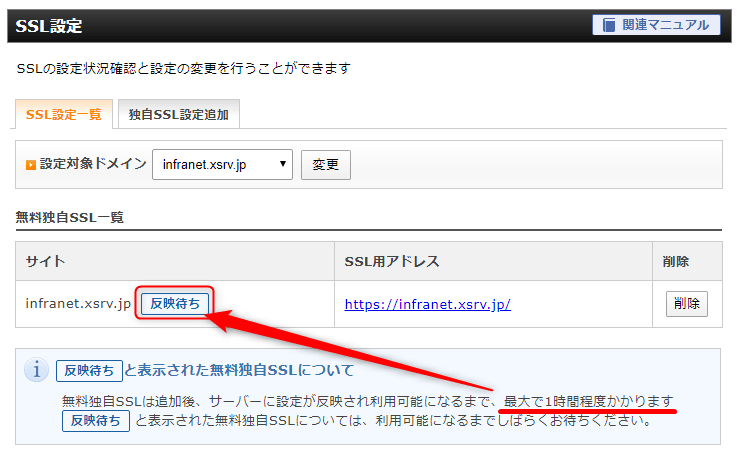
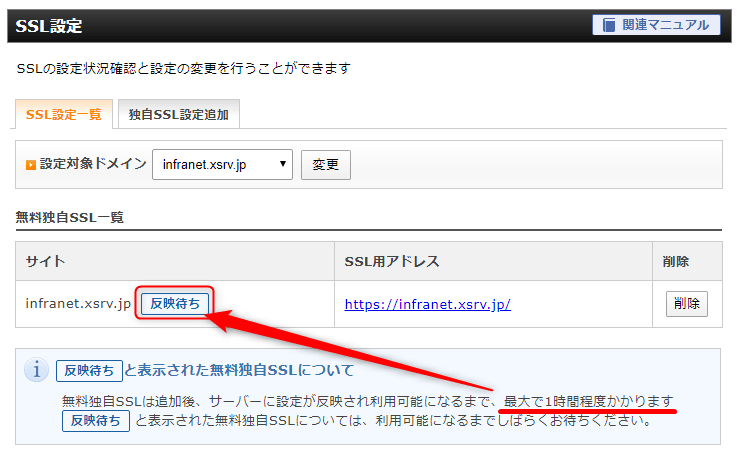
1時間以上時間をおいて、更新すると下のような画面になります。








step
2WordPressでSSLの設定を行う
WordPressの管理画面にアクセスして、[設定] > [一般] をクリックします。
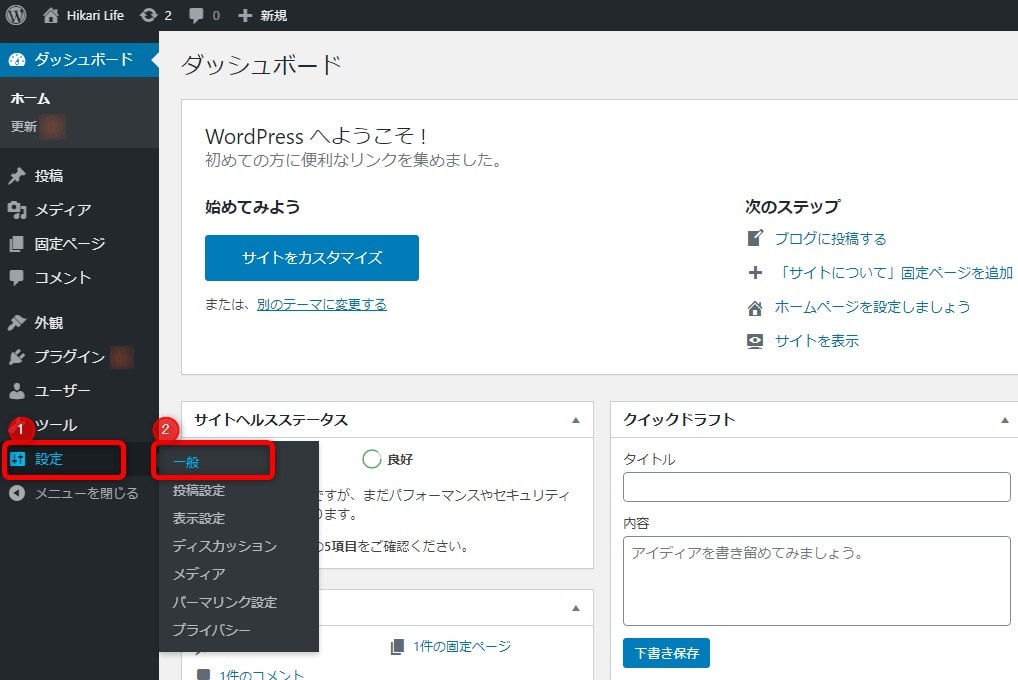
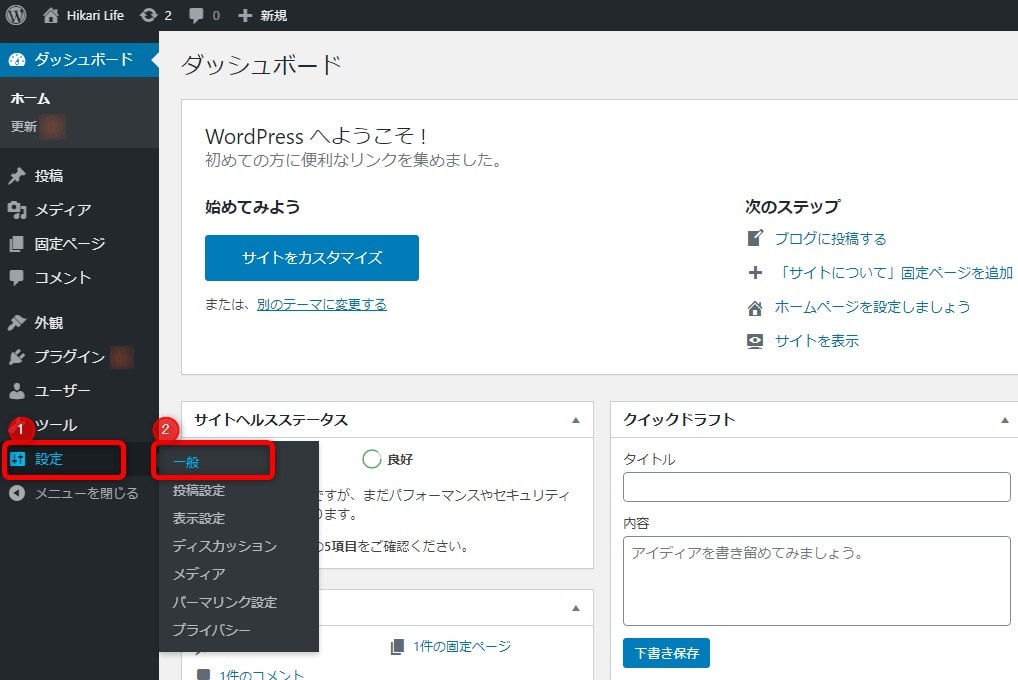
「WordPressアドレス(URL)」と「サイトアドレス(URL)」の2つを両方とも変更します。
「http」の後ろに「s」を付けて、「https」にするだけです。
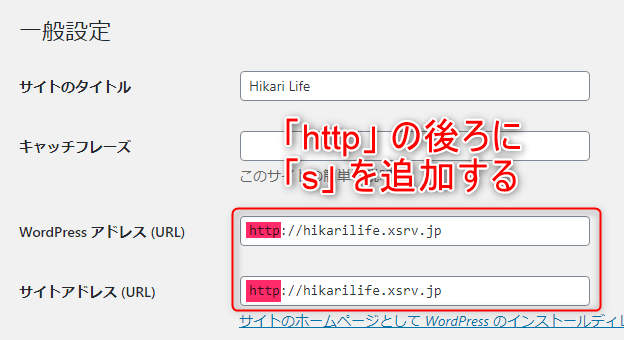
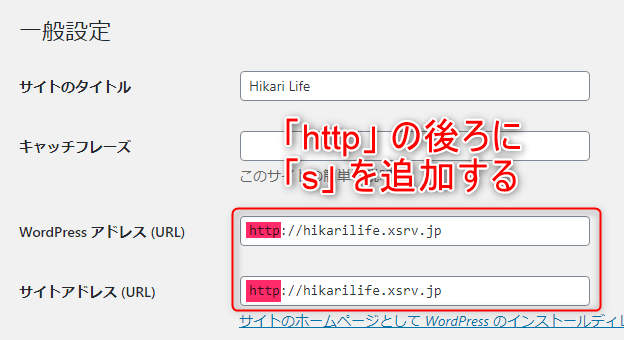


2つとも「https://<あなたのURL>」となったら、[変更を保存] をクリックします。
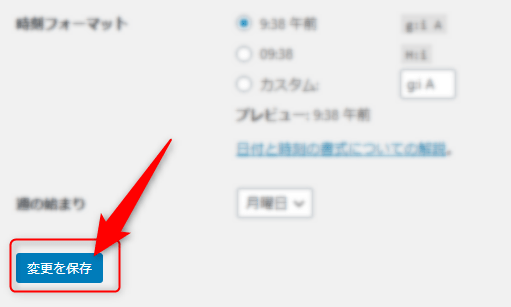
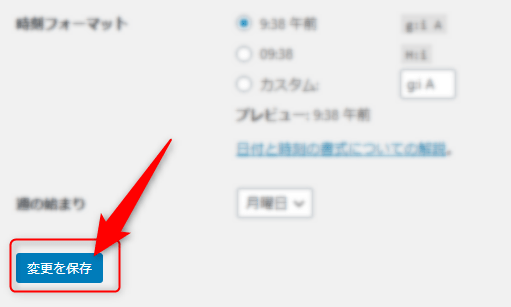
変更を保存すると、ログイン画面に戻ります。
URLを2回クリックして、「https」になっていたらOKです。


注意ポイント
下のような画面が表示された場合、「ステップ1」の「反映待ち」が完了していない状況です。
反映後に、再度ログインを試しましょう。


「ユーザー名」と「パスワード」を入力して、ログインしましょう。








step
3「http」にアクセス出来ないように設定を行う。
今読者はあなたのサイトに、以下の2つのURLでアクセスできる状態です。
- 「http://<あなたのURL>」
- 「https://<あなたのURL>」
せっかく「https」でアクセス出来るようにしたのに、「http」でもアクセスできる状態ということです。
なので、「http」へアクセスした読者を、自動的に「https」へ移動させる設定をします。






まず、エックスサーバーに[ログイン]します。
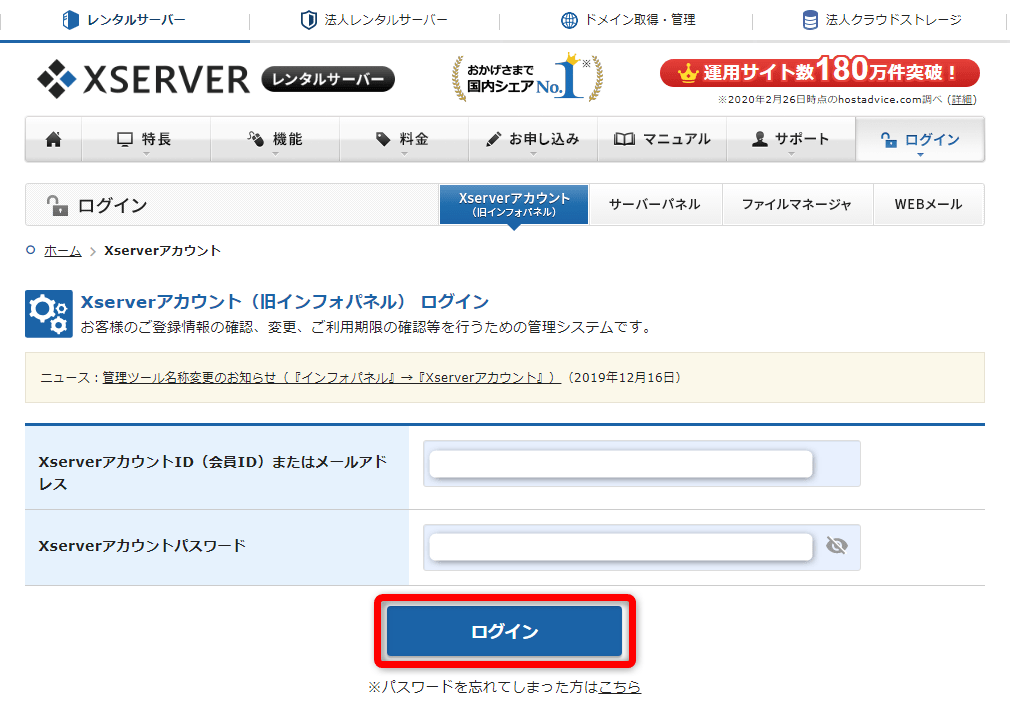
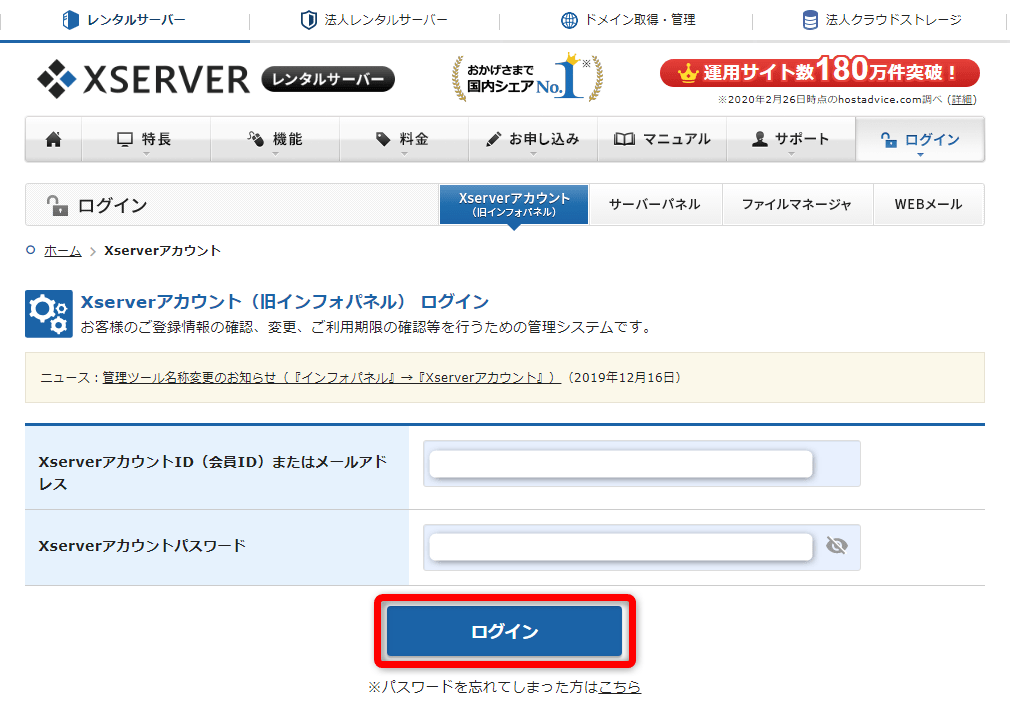
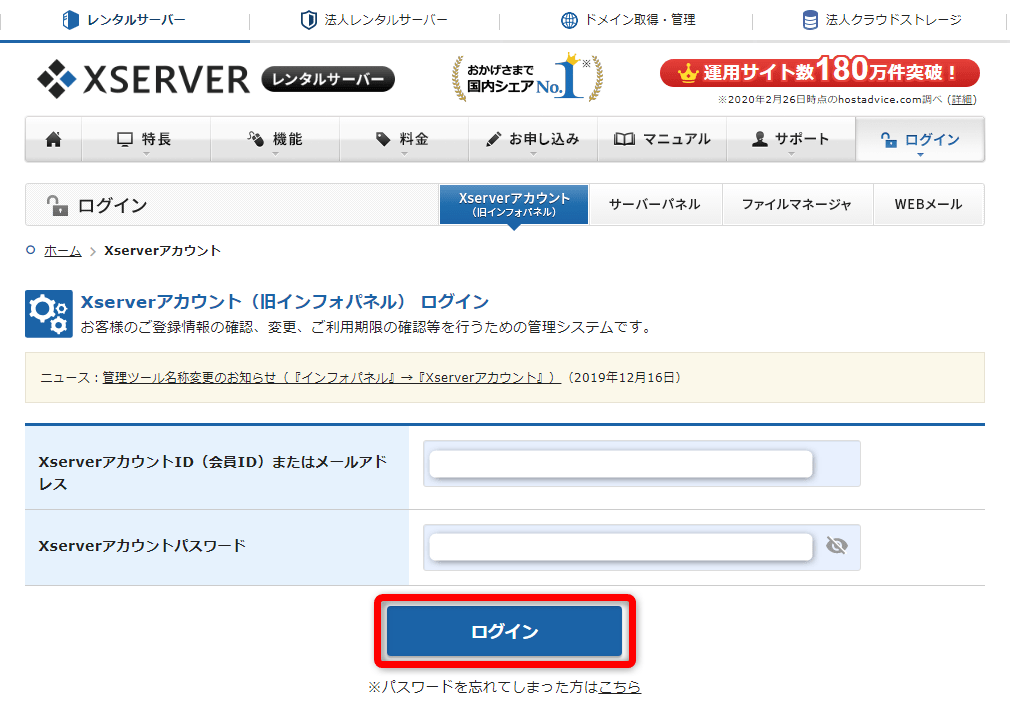
[サーバー管理] をクリックします。



[.htaccess編集] をクリックします。
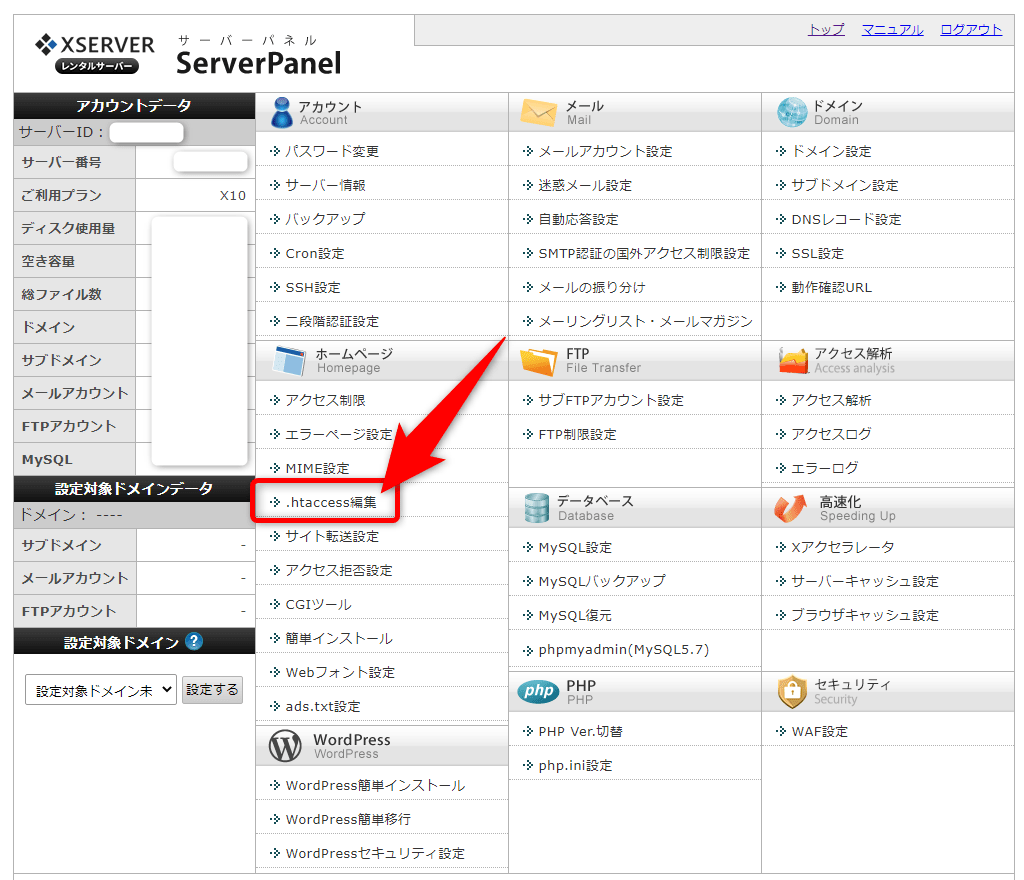
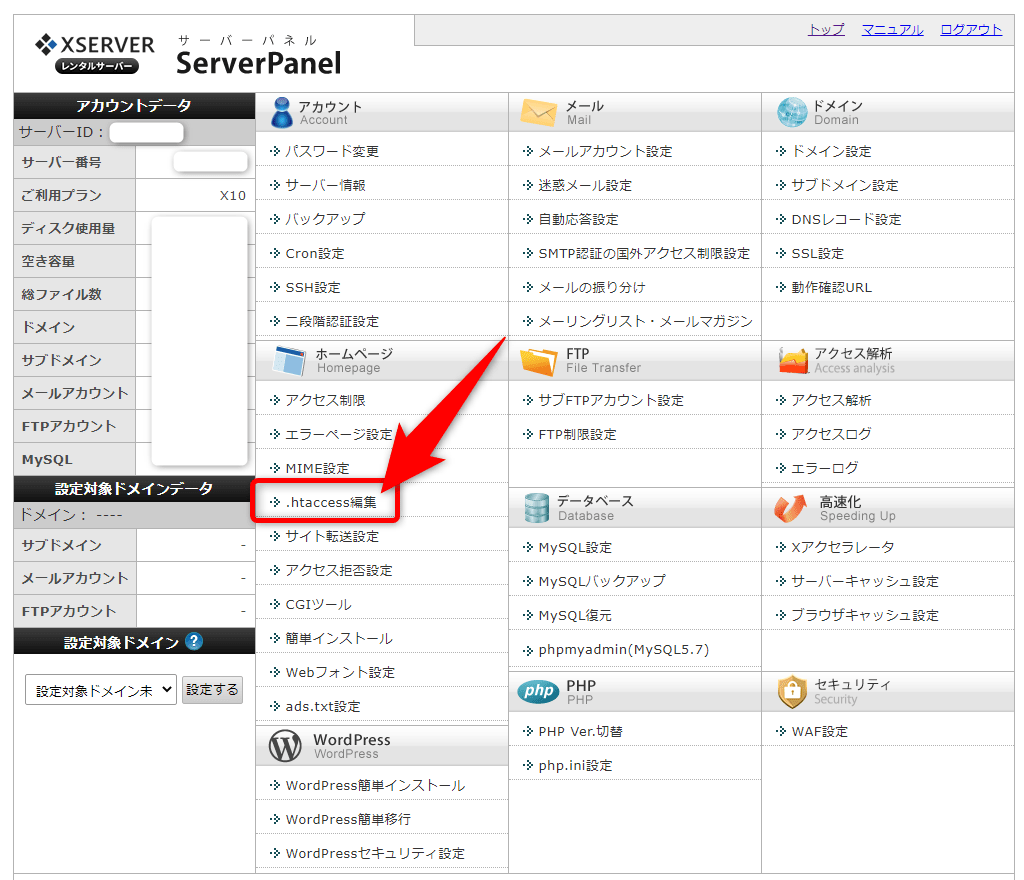
あなたのサイトのURLを確認し、[選択する] をクリックします。
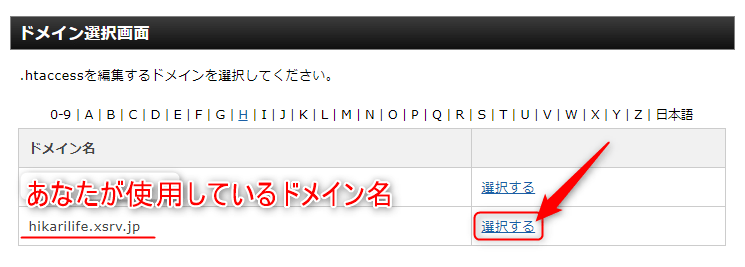
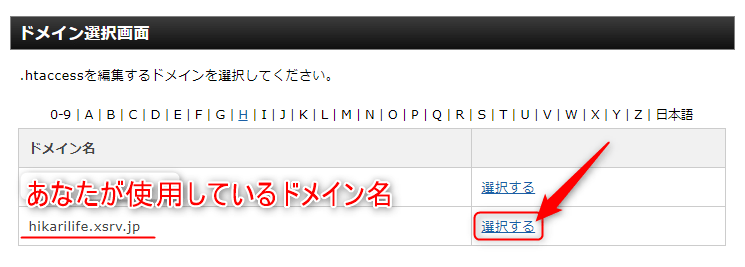
[.htaccess編集] をクリックします。
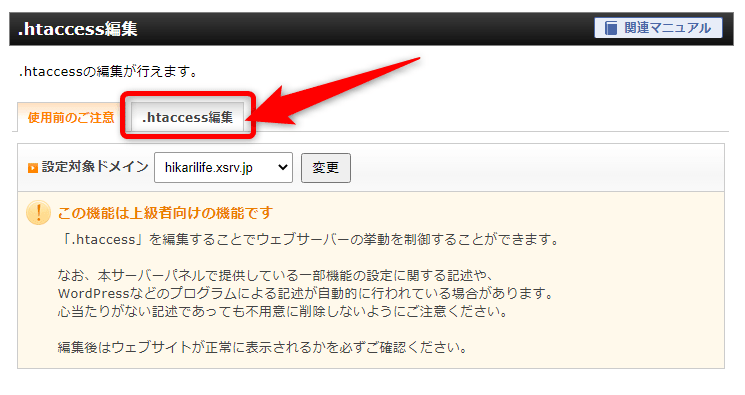
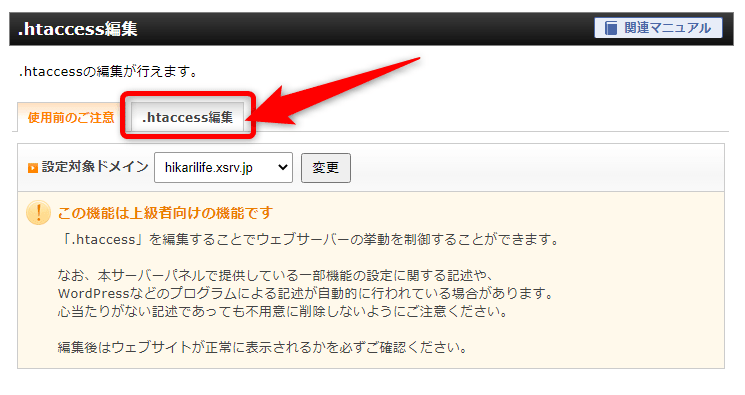
文字列がでてきます。
この文字列をコピーして、メモ帳かどこかへ保存しておきます。


注意ポイント
これから行う作業に失敗した場合に、この保存した文字列が必要になります。念のためきちんと保存しておきましょう。
保存したら、下の「http→httpsへ自動的に誘導してくれる文字列」を全てコピーして、文字列の一番上に追加してください。
「http→httpsへ自動的に誘導してくれる文字列」
RewriteCond %{HTTPS} off
RewriteRule ^(.*)$ https://%{HTTP_HOST}%{REQUEST_URI} [R,L]
追加できていることを確認したら、[確認画面へ進む] をクリックします。
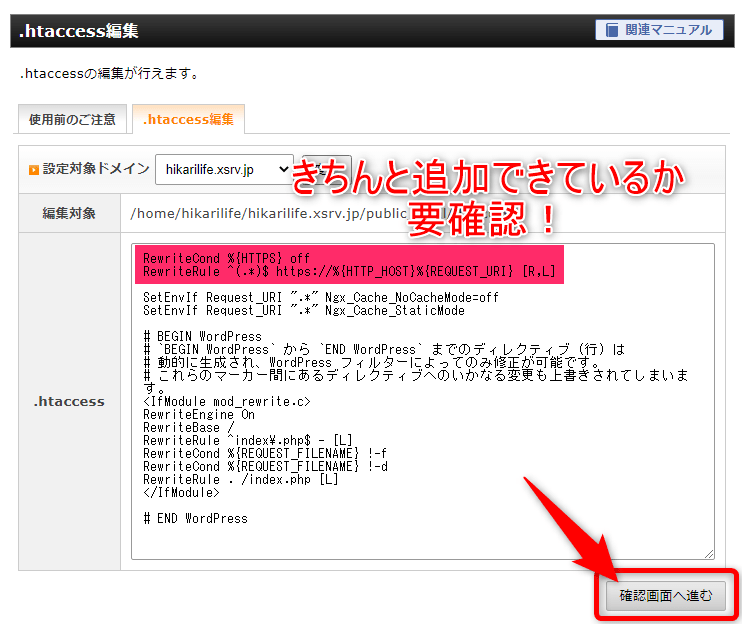
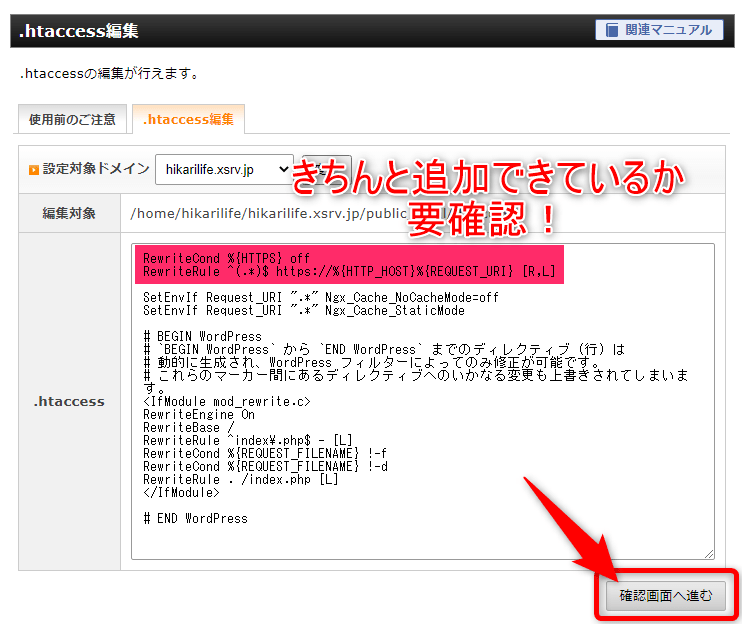
注意ポイント
ここで必ず「http→httpsへ自動的に誘導してくれる文字列」が、きちんと一番上に追加できているか確認しましょう。全てコピーされていないと、ブログが開かなくなる可能性があるので注意です。
最後にもう一度確認して、[実行する]をクリックします。
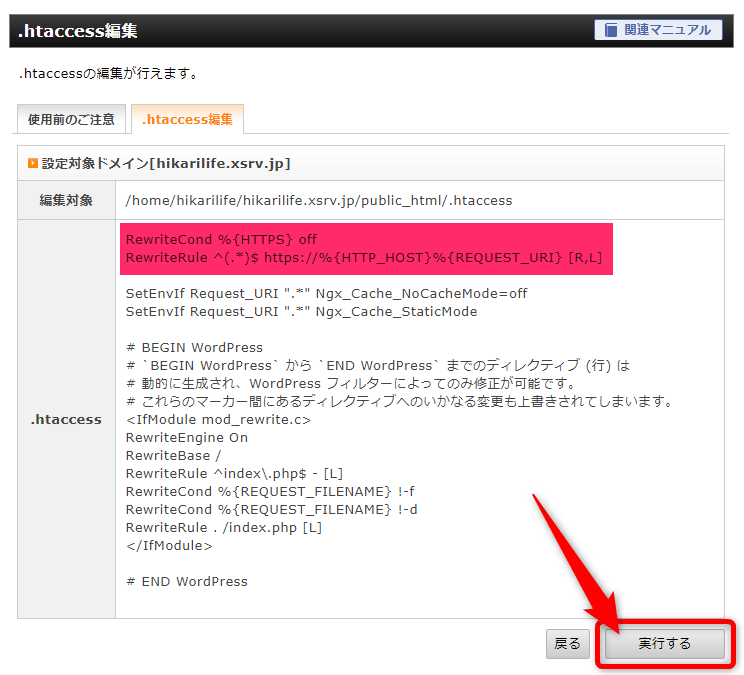
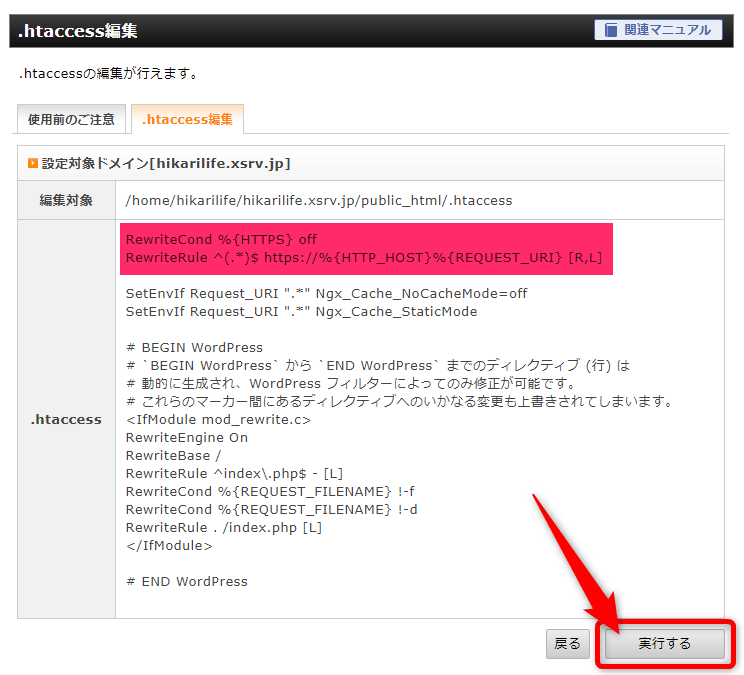
これで、「http」にアクセス出来ないようにする設定は完了です。
お疲れ様でした!






まとめ:WorPressのhttps化(SSL化)の設定は意外に簡単!


今回は、WordPressの「SSL化」を紹介しました。
サイトの安全性を高めて、Googleからの評価を上げちゃいましょう。
今回は以上になります。
